Excel怎么快速制作查询表 Excel快速制作查询表方法
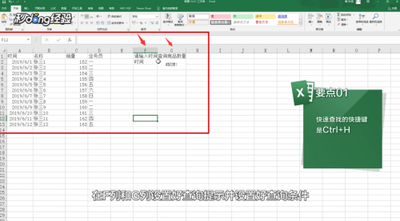
Excel快速制作查询表的方法
基本概念
在Excel中,快速制作查询表主要涉及到使用特定的工具和函数来实现数据的筛选和显示。通过这些方法,用户可以轻松地从大量数据中提取所需信息,提高工作效率。
使用开发工具
为了制作查询表,首先需要确保你的Excel版本支持“开发工具”选项卡。如果没有显示,可以通过以下步骤进行设置:
- 点击“文件”→“选项”。
- 在左侧切换到“自定义功能区”。
- 在右侧找到“开发工具”项,勾选上即可。
制作查询表的步骤
创建前台查询界面
首先,你需要创建一个简洁明了的前台查询界面。这个界面通常包括一行表头和一个空白行,可以根据实际需求进行调整。
制作后台数据库
后台数据库可以放在离前台较远的位置,甚至可以放在另外的工作表中,以达到隐藏的效果。这里为了方便讲解,可以将前台表格和后台数据表格排列在一起。
添加下拉列表框
- 切换到“开发工具”选项卡中,点击“插入”,在弹出菜单中选择“组合框(窗体控件)”。
- 右击此控件,从右键菜单中选择“设置控件格式”。
- 在“设置控件格式”窗口中,设置“数据源区域”和“单元格链接”,以便用户可以通过下拉列表框选择数据。
使用INDIRECT函数实现动态查询
在前台界面表格中,选择一个单元格(例如B4),输入以下公式:
excel
=INDIRECT(ADDRESS(INDIRECT("B9")+10,COLUMN(B11)))
其中,B9是下拉列表的链接单元格,COLUMN(B11)用于动态获取当前列号,实现数据的动态查询。
复制公式到其他单元格
通过拖动的方式,将包含INDIRECT函数的公式复制到其他单元格中,以便查询多个字段的数据。
注意事项
- 确保在设置数据源区域和单元格链接时,选择正确的数据范围和目标单元格。
- 使用INDIRECT函数时,需要注意公式的正确性和数据的实时性,以避免查询结果不准确。
通过以上步骤,你就可以快速制作一个方便查询的Excel查询表了。无论是初学者还是熟练的Excel用户,都可以尝试并受益于这一方法。
本篇文章所含信息均从网络公开资源搜集整理,旨在为读者提供参考。尽管我们在编辑过程中力求信息的准确性和完整性,但无法对所有内容的时效性、真实性及全面性做出绝对保证。读者在阅读和使用这些信息时,应自行评估其适用性,并承担可能由此产生的风险。本网站/作者不对因信息使用不当或误解而造成的任何损失或损害承担责任。
